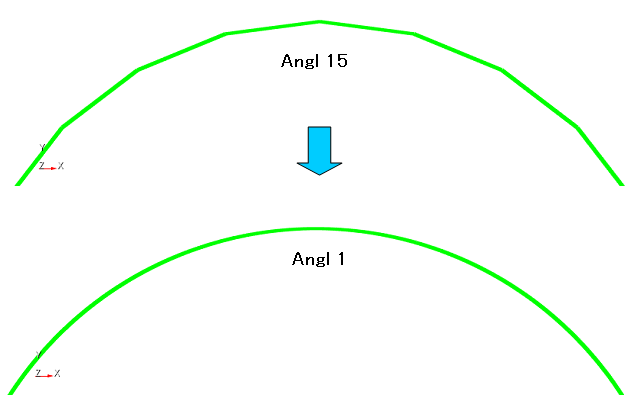カテゴリー
| 作成日/修正日 | 2015/8/27 | 2015/11/4 |
| 対応Cubitバージョン | 15.0.1, 15.0.4, 15.1.2,15.1.4 | |
| カテゴリー | Display→Geometry→Curve | |
| GUI | Options→Geometry Defaults→Facet Tolerance | |
| TUI | NO | |
| キーワード | 曲線、スムーズ、表示 | |
| Key Word | Curve,、smooth、View、Display | |
形状の曲線をなめらかに表示する方法方法について(Option-Facet-Tolerance)
TrelisでDefault設定では形状の表示負荷を下げるため、Defaultでは円形状を15度の直線で表示する設定になっています。(実際は滑らかな曲線です。)Optionパネルで表示角度を小さくすることでなめらかな表示に変更出来ます。
Fig 1 曲線の表示例
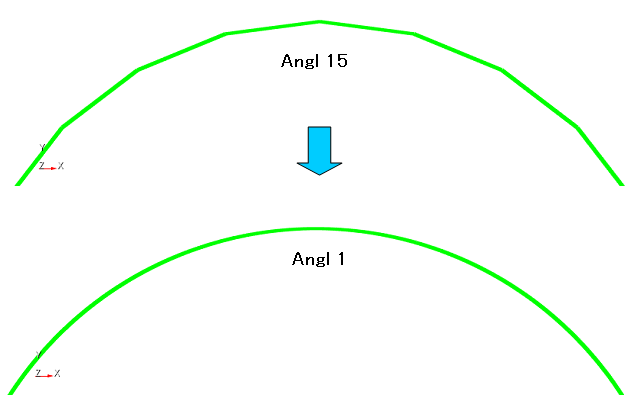
作業内容
下記設定より、曲線表示の解像度を変更することで、曲線をなめらかに表示することが可能です。
Fig 12曲線を滑らかに表示する設定
1. Main Menu より次の操作を行って Options パネルを開く
➢ Main Menu → Tools → Options
2. Options パネルから、次の設定を行います。
➢ Geometry Defaults を選択 します。
➢ Facet Tolerance の Angle を小さく設定(ここでは1)
➢ Save ボタンをクリックして設定を保存します。
注)この設定は一度セーブすると次回変更するまで値は継続されます。Angle を小さく設定するとグラフィック処理の負荷が大きくなるため、曲線を多く含む形状ではグラフィック処理に時間を要する場合があります。そのため、利用されていますマシンの処理能力から適切な値を設定してください。
| (ジャーナル)形状の曲線をなめらかに表示する方法(Option-Facet-Tolerance) |
| reset ## create curve arc radius 1 center location 0 0 0 normal 0 0 1 start angle 0 stop angle 180 |